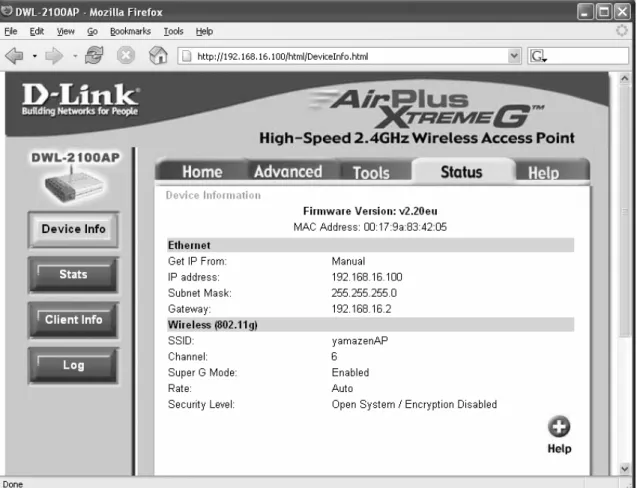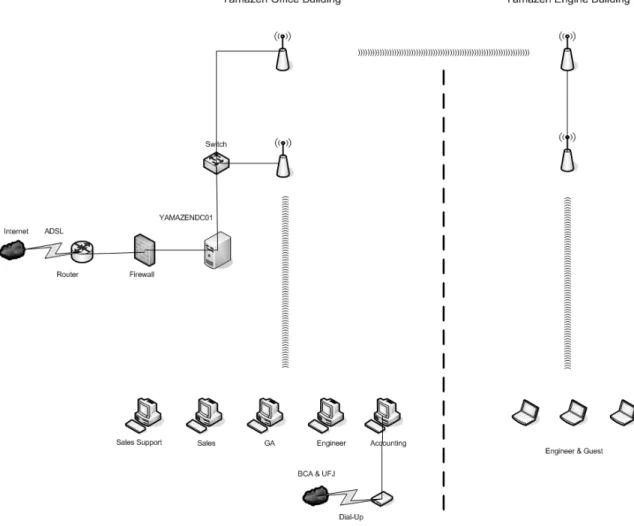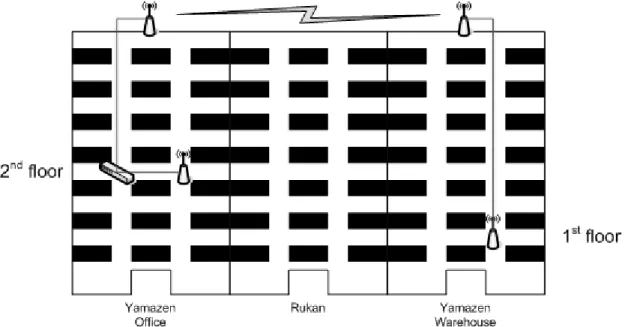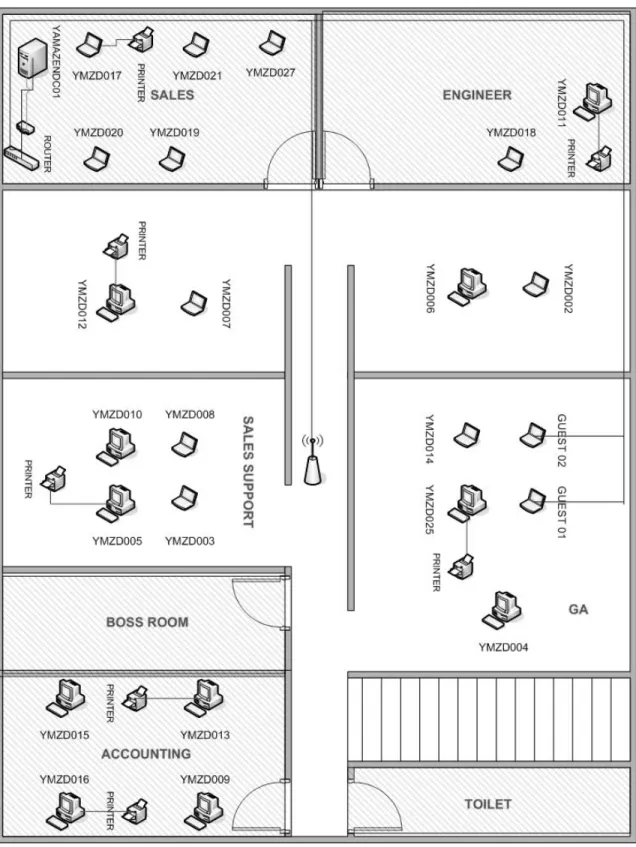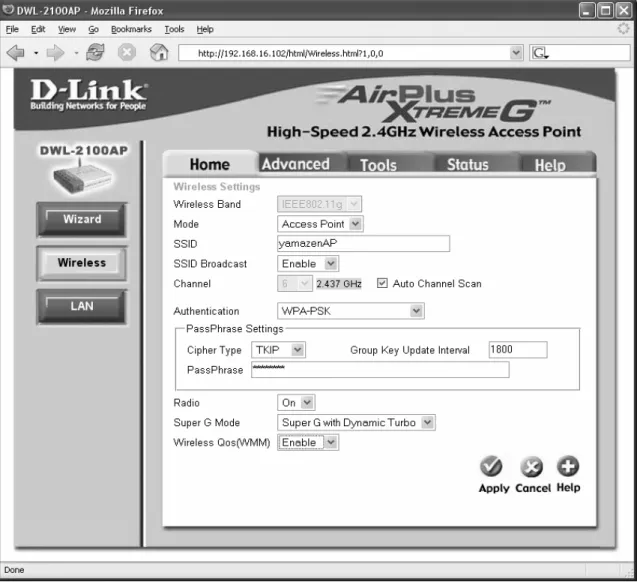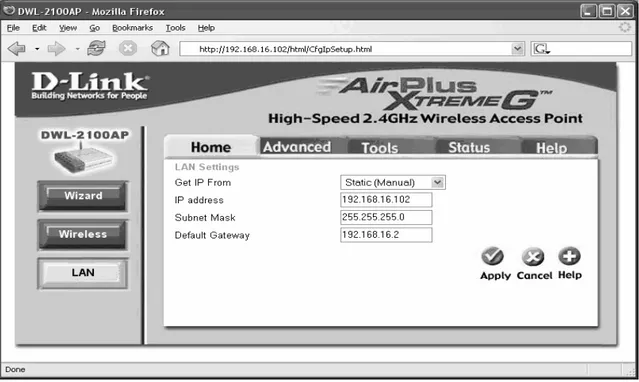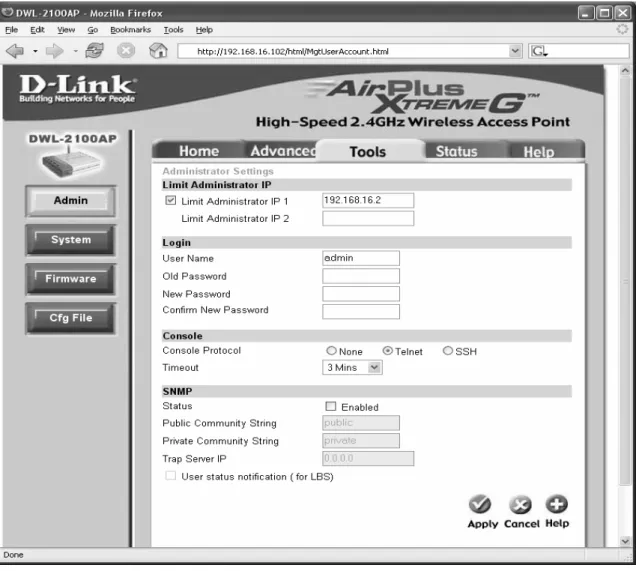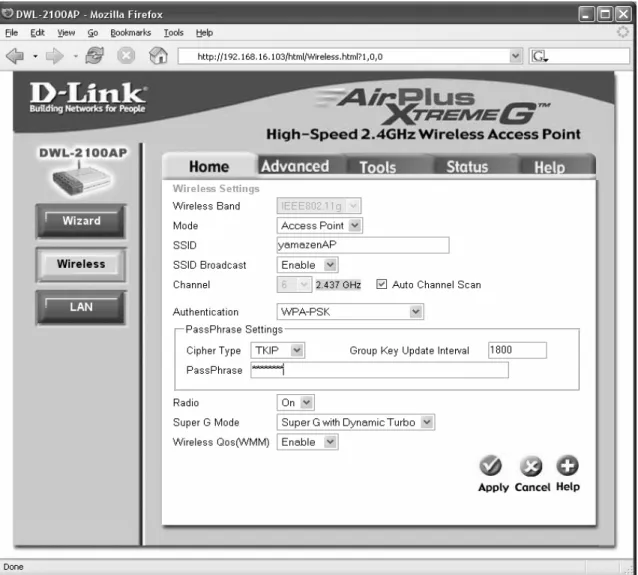74
IMPLEMENTAS I DAN EVALUAS I
Pada bab ini akan dijelaskan mengenai implementasi dan evaluasi dari hasil analisis permasalahan yang telah dilakukan pada bab sebelumnya.
4.1 S PES IFIKAS I S IS TEM
Spesifikasi sistem yang digunakan dalam uji coba perancangan adalah menggunakan perangkat keras dan perangkat lunak seperti yang disebutkan pada subbab di bawah ini.
4.1.1 PERANGKAT KERAS / HARDWARE
Berikut ini adalah spesifikasi perangkat keras atau hardware yang akan digunakan dalam ujicoba perancangan jaringan nirkabel pada PT. Yamazen Indonesia.
• Spesifikasi Access Point
Kita akan menggunakan access point keluaran dari D-Link dengan tipe DWL-2100AP. Spesifikasi dari access point tersebut dapat dilihat pada tabel di bawah. Tabel 4.1 S pesifikasi access point D-Link DWL-2100AP
Standards IEEE 802.11g, IEEE 802.11b, IEEE 802.11, IEEE 802.3, IEEE 802.3u
Device Man agement Web-Based, SNMP v.3 Wireless Distribution
System AP Client, PtP Bridge, PtMP Bridge, Repeater
Security 64, 128, 152-bit WEP, 802.1X, WPA, MAC Address Access Control
Media Access Control CSMA/CA with ACK Wireless Freq. Range 2.4GHz to 2.4835GHz Wireless Signal Range Indoors: Up to 100 meters
Outdoors: Up to 400 meters
Modulation Tech. OFDM, CCK, DQPSK, DBPSK
Receiver Sensitivity 54Mbps OFDM, 10% PER,-66dBm) 48Mbps OFDM, 10% PER,-71dBm 36Mbps OFDM, 10% PER,-76dBm 24Mbps OFDM, 10% PER,-80dBm 18Mbps OFDM, 10% PER,-83dBm 12Mbps OFDM, 10% PER,-85dBm 11Mbps CCK, 8% PER,-83dBm 9Mbps OFDM, 10% PER,-86dBm 6Mbps OFDM, 10% PER,-87dBm 2Mbps QPSK, 8% PER,-89dBm
• Spesifikasi Wireless LAN NIC
Sedangkan untuk wireless NIC yang digunakan adalah wireless NIC keluaran JAHT dengan tipe 6108PCI. Spesifikasi dari wireless NIC tersebut dapat dilihat pada tabel di bawah.
Tabel 4.2 S pesifikasi wireless N IC JAHT-6108PCI
Interface PCI rev2.3
LED indicator Activity, Network Link
Antenna Dual-Band omni, 11a: 3dBi / 11b: 1dBi
Standard IEEE 802.3, 802.3u, 802.11a, 802.11b, 802.11g Frequency Band
802.11a: US: Band 5.15~5.35GHz, EU: Band 5.15~5.35GHz, UNI-Band 5.47~5.725GHz
802.11b/g: ISM band 2.4GHz ~ 2.4835GHz
Modulation 802.11a/g: OFDM
802.11b: CCK,DQPSK, DBPSK Receive Sensitivity 802.11a: -70dBm @54Mbps 10% PER 802.11g: -72dBm @54Mbps 10% PER 802.11b: -88dBm @11Mbps 10% PER Transmit Power 802.11a: 11 ~ 18dBm 802.11g: 15 ~ 19dBm 802.11b: 18 ± 1dBm Data Rate
802.11a: 108/54/48/36/24/18/12/ 9/6 Mbps per channel, auto fallback; 802.11b: 11/5.5/2/1 Mbps per channel, auto fallback.
802.11g: 108/54/48/36/24/18/12/11/9/6/5.5/2/1 Mbps per channel, auto fallback Operating Range 802.11a : Up to 50m (Outdoor)
• Workstation
Untuk melakukan percobaan, kami menggunakan sebuah PC dan notebook. Notebook yang telah terintegrate dengan sebuah wireless PCM CIA, dan PC yang dipasang dengan sebuah wireless NIC.
4.1.2 PERANGKAT LUN AK / SOFTWARE
Dalam melakukan ujicoba perancangan jaringan nirkabel pada PT. Yamazen Indonesia, digunakan beberapa macam perangkat lunak atau software, antara lain sebagai berikut: • Web Browser yang digunakan untuk melakukan konfigurasi access point
• Program WirelessMon (Wireless Monitor) yang digunakan untuk melihat signal strength per waktu yang diterima oleh WLAN NIC.
Gambar 4.2 WirelessMon
• Aplikasi file transfering “Send It!!” yang digunakan untuk mengirim file dan text message kepada komputer lain yang berada dalam jaringan.
• Aplikasi bandwidth monitoring sederhana “DU Meter”yang digunakan untuk memperlihatkan besarnya upload dan download internet.
Gambar 4.4 D U Meter
4.1.3 S PES IFIKAS I BIAYA
Berikut merupakan spesifikasi biaya yang diperlukan dalam implementasi jaringan nirkabel pada PT. Yamazen Indonesia:
1. NIC
• NIC JAHT-6108PCI Wireless Adapter 11 * $27 = $297 2. Access Point
• D-Link DWL-2100AP Access Point 4 * $83 = $332 + $629
4.2 PROS EDUR IMPLEMENTAS I
Dilakukan beberapa langkah dalam melakukan implementasi terhadap jaringan nirkabel pada PT. Yamazen Indonesia yang meliputi, perancangan jaringan dan penempatan access point, konfigurasi access point dengan menggunakan web browser, monitoring jaringan nirkabel dengan menggunakan WirelessM on, serta percobaan pengiriman file dengan menggunakan aplikasi file transfering “Send It!!”.
4.2.1 PERANCANGAN JARINGAN DAN PENEMPATAN ACCESS POINT
Perancangan jaringan yang dimaksudkan di sini adalah perancangan jaringan baru yang berbasis WiFi. Oleh karena alat yang digunakan adalah access point maka perlu ditentukan di mana letak dari access point tersebut sehingga sinyal yang dihasilkan mampu untuk melayani semua workstation yang terdapat di PT. Yamazen Indonesia secara menyeluruh dan efektif.
4.2.2 PENGGUN AAN WEB BROWSER UNTUK KONFIGURAS I ACCESS POINT Access point bisa dikonfigurasi secara langsung dengan menggunakan web browser. Terdapat 5 menu dari halaman web yang digunakan untuk melakukan konfigurasi terhadap access point:
• Home o Wizard
Pada halaman ini berisi sebuah utilitas yang akan mengarahkan tahap demi tahap untuk mengkonfigurasi password baru, SSID, channel, setting sekuriti.
o Wireless
Halaman ini digunakan untuk mengubah setting wireless untuk koneksi ke jaringan nirkabel yang sudah ada atau untuk meng-customize jaringan nirkabel. o LAN
Halaman ini digunakan untuk mengubah konfigurasi interface LAN dari access point.
• Advanced o Performance
Pada halaman ini, dapat dilakukan konfigurasi terhadap parameter radio yang digunakan sesuai yang diperlukan. Halaman ini merupakan sebuah halaman web yang didesign untuk digunakan oleh para pengguna yang telah familiar dengan jaringan nirkabel 802.11 dan konfigurasi radio.
o Filter
Halaman ini digunakan untuk mem-filter pengaksesan access point. Dapat difilter secara M AC Address maupun secara partisi Wireless LAN.
o Grouping
M erupakan halaman yang hanya dapat diakses jika mode dari access point adalah Access Point Mode. Terdiri dari beberapa fungsi, yakni Load Balance, User Limit, Link Integrate, Ethernet Link Status.
o DHCP Server
Pada halaman ini dapat dikonfigurasikan access point berfungsi sebagai DHCP server yang berguna sebagai pemberi IP kepada DHCP client.
o M ulti-SSID
Halaman ini digunakan untuk meng-konfigurasi access point untuk menggunakan beberapa SSID.
• Tools o Admin
Halaman ini digunakan untuk meng-customize user name dan password sebagai administrator access point.
o System
Pada halaman ini terdapat 2 pilihan fungsi yakni fungsi untuk me-restart access point dengan settingan yang telah dilakukan, dan fungsi untuk me-restore access point ke settingan semula (pabrik).
o Firmware
Halaman ini digunakan untuk meng-update firmware. o Cfg File
Halaman ini digunakan untuk meng-update file konfigurasi dari harddrive. • Status
o Device Info
Pada halaman ini digunakan untuk melihat status dari access point. o Stats
Halaman ini digunakan untuk melihat statistik trafik dari jaringan nirkabel 802.11.
o Client Info
Halaman ini digunakan untuk melihat client yang terkoneksi dengan access point pada suatu waktu.
o Log
Halaman ini digunakan untuk melihat log dari access point, yakni hal apa saja yang telah terjadi dengan access point.
• Help
4.2.3 PENGGUN AAN PROGRAM WIRELESS MON
WirelessM on ini akan kita gunakan untuk mencatat signal strength / time dengan menggunakan fasilitas yang telah disediakan. Pengambilan data signal strenght / time pada PT. Yamazen Indonesia diambil pada saat dilakukan survey dengan pengambilan yang random dan continue
WirelessM on dibuat untuk keperluan monitoring adapter WiFi dengan beberapa fasilitas:
• Menguji kondisi adapter WiFi dan software.
• Menampilkan tingkat kekuatan sinyal (signal strength) • Menampilkan statistik kecepatan transfer data, jumlah byte. • Menguji jangkauan gelombang WiFi.
• Menampilkan sumber interferensi di sekitar adapter WiFi. • Verifikasi opsi security pada access point.
• Scan Hotspot.
4.2.4 PENGGUN AAN APLIKAS I FILE TRANSFERING “SEND IT!!”
Aplikasi “Send It!!” ini dibuat oleh penulis dan digunakan untuk aplikasi pengiriman file antar client pada PT. Yamazen Indonesia dan merupakan aplikasi stand alone dimana aplikasi ini dapat berperan sebagai server maupun client. Instalasi dan implementasi program aplikasi ini dilakukan setelah jaringan WiFi pada PT. Yamazen Indonesia selesai dibangun.
Aplikasi “Send It!!” dibuat untuk transfer file dalam jaringan Yamazen dengan beberapa fasilitas berikut:
• Menscan komputer yang bisa dikirim file tersebut • Mengirim text
• Mengirim file kepada client yang dituju
4.3 PERANCANGAN JARINGAN NIRKABEL PADA PT. YAMAZEN INDONES IA
Dalam proses pemasangan jaringan nirkabel yang bagus diperlukan sebuah perancangan yang cukup mendetil. Ada beberapa faktor yang bisa dijadikan sebagai pertimbangan dalam merancang sebuah jaringan WiFi yaitu:
• Coverage area, denah lokasi dan jumlah user akan menentukan dimana penempatan access point.
• Fleksibilitas hardware agar bisa diupgrade ke model yang lebih baru.
• Jaringan WiFi yang dirancang hendaknya memiliki kemungkinan untuk diperbesar skalanya dalam perkembangannya mendatang.
4.3.1 TOPOLOGI JARINGAN NIRKABEL PT. YAMAZEN INDONES IA
Gambar di bawah adalah rancangan topologi jaringan nirkabel pada PT. Yamazen Indonesia.
Gambar 4.5 Topologi Jaringan Nirkabel PT. Yamazen Indonesia
4.3.2 PEN EMPATAN ACC ESS POINT
Untuk menempatkan suatu access point, diperlukan pengetahuan mengenai coverage area, denah lokasi, dan jumlah user dalam lingkup suatu area. Ini diperlukan untuk mendapatkan kinerja jaringan yang bagus. Oleh karena itu kami memutuskan untuk meletakkan access point di tengah-tengah ruangan baik pada kantor PT. Yamazen
Indonesia maupun pada ruang mesin PT. Yamazen Indonesia. Tujuannya adalah untuk mendapatkan coverage area yang baik, dengan kata lain semua user pada ruangan kantor dan ruang engine tersebut dapat terhubung dalam jaringan PT. Yamazen Indonesia dengan baik.
Penempatan access point yang kami sarankan di antara kedua gedung PT. Yamazen Indonesia dalam dilihat pada gambar di bawah:
Penempatan access point yang kami sarankan pada ruangan kantor PT. Yamazen Indonesia dapat dilihat pada gambar di bawah:
Penempatan access point yang kami sarankan pada ruangan mesin PT. Yamazen Indonesia dapat dilihat pada gambar di bawah:
4.3.3 PEMILIHAN S TANDAR 802.11
Pemilihan standar 802.11 sebagai standar wireless di PT. Yamazen Indonesia karena standar tersebut sudah baku dan berjalan di frekuensi yang fixed yaitu 2.4 Ghz dan juga kebanyakan notebook sudah terintegrasi dengan wireless NIC yang berbasis 802.11 atau WiFi. Di dalam jaringan Yamazen sendiri cukup banyak karyawan terutama para engineer yang menggunakan notebook, sehingga hanya perlu mengkonfigurasi wireless NIC pada notebook tersebut supaya dapat terkoneksi ke dalam jaringan Yamazen yang telah menggunakan jaringan nirkabel.
Pada saat implementasi kami telah memasang access point D-Link DWL-2100AP yang bisa mendukung 802.11b dengan bandwidth maksimum 11 M bps dan 802.11g dengan bandwidth maksimum 54 M bps dan dengan teknologi yang ditawarkan oleh access point DWL-2100AP yang mampu mem-boost bandwidth sampai dengan 108 M bps. Pada jaringan PT. Yamazen Indonesia semua PC akan menggunakan wireless NIC JAHT-6108PCI yang bekerja baik pada 802.11b maupun 802.11g, sedangkan notebook yang sudah terintegrasi dengan wireless NIC masih banyak yang menggunakan standar 802.11b namun dengan menggunakan access point yang kami pilih, kami tetap dapat menghubungkan notebook tersebut ke jaringan Yamazen. Serta kepada para tamu PT. Yamazen Indonesia yang menggunakan notebook dan ingin terhubung ke dalam jaringan dalam Yamazen maupun mendapatkan akses internet juga dapat terhubung ke dalam jaringan Yamazen baik dengan menggunakan wireless NIC dengan standar 802.11b maupun 802.11g.
4.4 PERENCANAAN IMPLEMENTAS I
4.4.1 IMPLEMENTAS I PERANGKAT KERAS
Perangkat keras yang digunakan pada saat percobaan implementasi adalah antara lain access point, notebook, dan PC. Ketiga jenis perangkat keras tersebut akan dihubungkan dengan media transmisi nirkabel.
Implementasi yang dilakukan adalah dengan melakukan pengiriman text dengan aplikasi “Send It!!” pada ruangan kantor PT. Yamazen Indonesia, serta pengiriman file dengan aplikasi “Send It!!”. Selain itu juga dilakukan pula hal sama pada ruang mesin PT. Yamazen Indonesia. Pada percobaan yang dilakukan pada ruang mesin PT. Yamazen Indonesia, kita menggunakan dua buah notebook, karena pada ruang ini tidak terdapat PC. Percobaan pengiriman text dan file juga dilakukan antar gedung.
4.4.2 IMPLEMENTAS I PERANGKAT LUNAK 4.4.2.1 PENGALAMATAN IP
Sebelum dapat memulai semuanya yang harus dilakukan adalah memberikan alamat IP kepada access point sesuai dengan jaringan Yamazen. Dengan begitu workstation-workstation yang berada dalam jaringan Yamazen baru dapat terkoneksi antara yang satu dengan yang lain.
Pengalamatan IP access point ini dilakukan secara static, alamat IP yang diberikan antara lain sebagai berikut:
• IP access point di ruang kantor : 192.168.16.102 • IP access point di ruang engine : 192.168.16.103 • IP access point di atap gedung kantor : 192.168.16.100
• IP access point di atap gedung engine : 192.168.16.101
Tiap-tiap access point yang digunakan di atas menggunakan subnet mask 255.255.255.0. Dan tiap PC serta notebook yang digunakan dalam jaringan Yamazen menggunakan alamat IP yang diperoleh dari DHCP server.
4.4.2.2 KONFIGURAS I ACCESS POINT RUANG KANTOR
Berikut ini adalah konfigurasi access point pada ruang kantor PT. Yamazen Indonesia :
A. Wireless Setting
M ode : Access Point
SSID : yamazenAP
SSID Broadcast : Enable
Chanel : Auto Chanel Scan Authentication : WPA-PSK
Cipher Type : TKIP
Group Key Update Interval : 1800
PassPhrase : *********
Radio : On
Super G M ode : Super G with Dynamic Turbo Wireless QoS (WMM ) : Enable
B. LAN Setting
Get IP From : Static (M anual) IP address : 192.168.16.102 Subnet M ask : 255.255.255.0 Default Gateway : 192.168.16.2 C. Advance Wireless Settings
Data Rate : Auto
Beacon Interval : 100
DTIM : 1
Fragment Length : 2346
RTS Length : 2346
Transmit Power : full 802.11g Only : Disable
Preamble : Short and Long D. Wireless Access Settings
Access Control : Disable E. WLAN Partition
Internal Station Connection : Enable Ethernet to WLAN Access : Enable F. AP Grouping Settings
Load Balance : Disable Link Integrate : Disable G. DHCP Server
H. Multi SS ID Settings
M ulti-SSID : Disable
VLAN State : Disable
Gambar 4.11 Konfigurasi Tools > Admin ruang kantor
I. Administrator S etting • Limit Administrator IP
• Login
User Name : admin
Old Password :
New Password :
Confirm New Password :
Bagian ini digunakan untuk mengubah user name dan password yang telah ada dengan yang baru karena sebelumnya user name dan password telah dikonfigurasi, maka pada bagian ini dikosongkan. User name dan password yang digunakan penulis untuk semua access point adalah sama, yakni:
• Console
Console Protocol : Telnet
Timeout : 3 M ins
• SNMP : Disable
USERNAM E : admin PASSWORD : ******
4.4.2.3 KONFIGURAS I ACCESS POINT RUANG ENGIN E
Berikut ini adalah konfigurasi access point pada engine room PT. Yamazen Indonesia :
Gambar 4.12 Konfigurasi Home > Wireless ruang engine
A. Wireless Setting
M ode : Access Point
SSID : yamazenAP
Chanel : Auto Chanel Scan Authentication : WPA-PSK
Cipher Type : TKIP
Group Key Update Interval : 1800
PassPhrase : *********
Radio : On
Super G M ode : Super G with Dynamic Turbo Wireless QoS (WMM ) : Enable
Gambar 4.13 Konfigurasi Home > LAN ruang engine
B. LAN Setting
Get IP From : Static (M anual) IP address : 192.168.16.103
Subnet M ask : 255.255.255.0 Default Gateway : 192.168.16.2 C. Advance Wireless Settings
Data Rate : Auto
Beacon Interval : 100
DTIM : 1
Fragment Length : 2346
RTS Length : 2346
Transmit Power : full 802.11g Only : Disable
Preamble : Short and Long D. Wireless Access Settings
Access Control : Disable E. WLAN Partition
Internal Station Connection : Enable Ethernet to WLAN Access : Enable F. AP Grouping Settings
Load Balance : Disable Link Integrate : Disable G. DHCP Server
DHCP Server Control : Disable H. Multi SS ID Settings
M ulti-SSID : Disable
Gambar 4.14 Konfigurasi Tools > Admin ruang engine
I. Administrator S etting • Limit Administrator IP
Limit Administrator IP 1 : 192.168.16.2 • Login
User Name : admin
New Password : Confirm New Password : • Console
Console Protocol : Telnet
Timeout : 3 M ins
• SNMP : Disable
4.4.2.4 KONFIGURAS I ACCESS POINT OUTDOOR RUANG KANTOR
Berikut adalah konfigurasi access point untuk outdoor ruang kantor PT. Yamazen Indonesia.
A. Wireless Setting
M ode : Access Point
SSID : yamazenAP
SSID Broadcast : Enable
Chanel : Auto Chanel Scan Authentication : WPA-PSK
Cipher Type :TKIP
Group Key Update Interval :1800
PassPhrase : *********
Radio : On
Super G M ode : Super G with Dynamic Turbo Wireless QoS (WMM ) : Enable
B. LAN Setting
Get IP From : Static (M anual) IP address : 192.168.16.100 Subnet M ask : 255.255.255.0 Default Gateway : 192.168.16.2 C. Advance Wireless Settings
Data Rate : Auto
Beacon Interval : 100
DTIM : 1
Fragment Length : 2346
RTS Length : 2346
Transmit Power : full 802.11g Only : Disable
Preamble : Short and Long D. Wireless Access Settings
Access Control : Disable E. WLAN Partition
Internal Station Connection : Enable Ethernet to WLAN Access : Enable F. AP Grouping Settings
Load Balance : Disable Link Integrate : Disable G. DHCP Server
H. Multi SS ID Settings
M ulti-SSID : Disable
VLAN State : Disable
I. Administrator S etting • Limit Administrator IP
Limit Administrator IP 1 : 192.168.16.2 • Login
User Name : admin
Old Password :
New Password :
Confirm New Password : • Console
Console Protocol : Telnet
Timeout : 3 M ins
4.4.2.5 KONFIGURAS I ACCESS POINT OUTDOOR RUANG ENGIN E
Berikut adalah konfigurasi access point untuk outdoor ruang engine PT. Yamazen Indonesia.
A. Wireless Setting
M ode : Access Client
SSID : yamazenAP
Authentication : WPA-PSK
Cipher Type : TKIP
Group Key Update Interval : 1800
PassPhrase : *********
Radio : On
Super G M ode : Super G with Dynamic Turbo Wireless QoS (WMM ) : Enable
B. LAN Setting
Get IP From : Static (M anual) IP address : 192.168.16.101 Subnet M ask : 255.255.255.0 Default Gateway : 192.168.16.2 C. Advance Wireless Settings
Data Rate : Auto
Beacon Interval : 100
DTIM : 1
Fragment Length : 2346
RTS Length : 2346
Transmit Power : full 802.11g Only : Disable
Preamble : Short and Long D. Wireless Access Settings
Access Control : Disable E. WLAN Partition
Internal Station Connection : Enable Ethernet to WLAN Access : Enable F. AP Grouping Settings
Load Balance : Disable Link Integrate : Disable G. DHCP Server
H. Multi SS ID Settings
M ulti-SSID : Disable
VLAN State : Disable
I. Administrator S etting • Limit Administrator IP
Limit Administrator IP 1 : 192.168.16.2 • Login
User Name : admin
Old Password :
New Password :
Confirm New Password : • Console
Console Protocol : Telnet
Timeout : 3 M ins
• SNMP : Disable
4.4.2.6 KONFIGURAS I WIRELES S LAN NIC
Setelah melakukan konfigurasi terhadap access point hal selanjutnya yang harus dilakukan adalah mengkonfigurasi wireless LAN NIC pada client supaya semua client yang terdapat baik pada ruang kantor maupun ruang engine dapat terkoneksi ke dalam jaringan Yamazen. Setelah selesai meng-install driver untuk wireless LAN NIC, dapat terlihat pada taskbar Windows, akan muncul icon seperti pada gambar di bawah:
Terlihat bahwa wireless LAN NIC tidak terkoneksi ke dalam jaringan. Untuk dapat terkoneksi ke dalam jaringan, yang pertama kali harus dilakukan adalah mengecek jaringan nirkabel yang dapat diakses oleh wireless LAN NIC pada client. Gambar 4.22 menunjukkan bagaimana wireless LAN NIC melakukan scanning terhadap jaringan nirkabel yang dapat diakses.
Gambar 4.22 S canning Jaringan Nirkabel
Setelah selesai melakukan scanning, dalam list akan muncul daftar jaringan nirkabel yang dapat diakses. Pada gambar 4.22 terlihat bahwa hanya terdapat jaringan yamazenAP yang dapat diakses, dan jaringan tersebut terlindungi dengan enkripsi WPA yang berarti untuk mengakses jaringan nirkabel yamazenAP, client harus menginput sebuah passphrase agar dapat terkoneksi ke dalam jaringan tersebut.
Gambar 4.23 Input Passph rase
Dengan melakukan inputan passphrase yang benar, maka client akan langsung terkoneksi ke dalam jaringan nirkabel Yamazen. Jaringan yang koneksinya telah terbangun, akan tampak seperti gambar di bawah.
Gambar 4.24 Wireless LAN NIC Terkoneksi
Langkah selanjutnya yang harus dilakukan adalah memberikan alamat IP kepada setiap client yang telah terhubung dengan jaringan Yamazen. Dalam hal ini, di jaringan Yamazen pengalamatan IP dilakukan secara DHCP. Oleh karena itu, settingan supaya suatu client dapat menerima alamat IP secara DHCP dapat dilihat pada gambar di bawah.
Gambar 4.25 S ettingan DHCP Client
4.4.2.7 PENGGUN AAN APLIKAS I TRANS FER FILE “SEND IT!!”
Setelah konfigurasi access point dan wireless LAN NIC selesai, dilakukan percobaan pengiriman text dan file di antara client yang terdapat di dalam jaringan Yamazen.
Berikut adalah hasil dari percobaan pengiriman text dan file yang dilakukan di antara 2 buah komputer, yakni antara komputer dengan IP 192.168.16.26 dan komputer dengan IP 192.168.16.16.
Gambar 4.26 Tampilan main dari aplikasi “Send It!!”
Pada saat dijalankan pertama kali aplikasi “Send It!!” akan langsung melakukan cek koneksi untuk mengetahui komputer mana saja yang ada dalam jaringan yang sedang menyala. Jika tombol “Refresh” diklik maka aplikasi akan melakukan cek ulang terhadap komputer yang sedang menyala. Penulis memilih komputer dengan IP 192.168.16.16 untuk melakukan percobaan pengiriman text dan file. Gambar 4.26 memperlihatkan pada saat aplikasi selesai melakukan scanning dan siap melakukan koneksi dengan komputer lain, baik untuk melakukan pengiriman text maupun file.
Gambar 4.27 Tampilan Send Text
Window Send Text akan muncul ketika tombol “Send Text” diklik dan penerima telah dipilih. Pengirim akan dapat langsung mengetik kata-kata yang hendak dikirimkannya kepada pihak penerima. Gambar 4.27 memperlihatkan tampilan pada sat tombol “Send Text” diklik. Untuk melakukan pengiriman dapat dengan menekan tombol keyboard “Enter” atau dengan meng-click tombol “Send”. Pada saat itu pula di pihak penerima akan muncul window yang berisi pesan yang dikirimkan oleh pengirim. Tampilan itu dapat dilihat pada gambar di bawah.
Gambar 4.28 Tampilan Receiving Text
Pihak penerima dapat meng-klik tombol “Reply” untuk membalas pesan yang diterimanya kepada pihak pengirim, atau dapat menutup koneksi dengan pihak pengirim dengan meng-click tombol “Close”. Dengan meng-klik tombol “Close” maka akan langsung kembali ke tampilan utama.
Untuk melakukan pengiriman file, pihak pengirim harus memilih terlebih dahulu file yang hendak dikirimkan seperti yang ditunjukkan pada gambar 4.29.
Gambar 4.29 Input file yang akan dikirim
Jika tidak memilih file yang hendak dikirimkan maka akan muncul pesan error seperti gambar di bawah.
Gambar 4.30 Pesan File Error
Setelah memilih file yang ingin dikirim dan memilih pihak penerima file, untuk melakukan pengiriman file dapat dengan menekan tombol “Send File”. Pengirim akan
dihadapkan dengan sebuah window untuk mengkonfirmasi file yang hendak dikirim dan pihak penerima file. Tampilan window tersebut dapat dilihat pada gambar di bawah.
Gambar 4.31 Tampilan Send File
Seperti yang tampak pada gambar 4.31, pengirim dapat melakukan pengiriman file dengan menekan tombol “Send” atau membatalkan pengiriman file dengan menekan tombol “Cancel”. Pada saat menekan tombol “Send”, pada pihak pengirim tombol “Send” dan “Cancel” akan didisable sedangkan pada pihak penerima akan dihadapkan pula dengan sebuah window konfirmasi untuk menerima atau menolak file yang dikirimkan. Atau apabila tombol “Cancel” yang ditekan maka window Send File akan ditutup dan begitu pula koneksi dengan pihak penerima akan ditutup. Tampilan pihak penerima saat akan menerima file dapat dilihat pada gambar di bawah.
Gambar 4.32 Tampilan Incoming File
Seperti yang tampak pada gambar 4.32, pihak penerima dapat memilih tombol “Accept” untuk menerima file yang dikirimkan atau tombol “Reject” untuk menolak file yang dikirimkan. Jika tombol “Accept” diklik maka proses pengiriman file akan langsung berjalan dan tombol “Accept” maupun “Reject” akan didisable. Progress Bar akan berjalan sesuai dengan besarnya file dan kecepatan transfer. Sedangkan apabila tombol “Reject” yang diclick maka koneksi dengan pengirim akan ditutup dan ditampilkan pesan seperti yang dapat dilihat pada gambar 4.33. Hal yang sama akan terjadi apabila dalam selang waktu tertentu file tidak diterima oleh pihak penerima.
File yang diterima akan langsung disimpan pada folder “Received Files” yang dicreate pada saat aplikasi “Send It!!” dijalankan di suatu komputer. Letak folder itu berada di dalam folder aplikasi “Send It!!” diletakkan.
4.5 EVALUAS I
4.5.1 EVALUAS I MAS ALAH TOPOLOGI JARINGAN
Berdasarkan usulan yang kami sarankan atas pemecahan masalah topologi jaringan pada PT. Yamazen Indonesia, untuk mengganti penggunaan media transmisi kabel sebagai penghubung jaringan mereka dengan teknologi WiFi. Kami telah berhasil memecahkan masalah mobilitas serta ketersediaan port yang terdapat dalam jaringan PT. Yamazen Indonesia tersebut. Dengan menggunakan access point yang diletakkan di tengah-tengah ruang kantor dan ruang mesin serta 2 buah access point yang dipasang di atap kedua gedung sebagai outdoor bridge, kami telah berhasil mengimplementasikan jaringan WiFi tersebut sebagai teknologi pengganti jaringan kabel yang selama ini digunakan oleh PT. Yamazen Indonesia.
Tabel 4.3 Perbandingan antara Jaringan Kabel dan Jaringan Nirkabel
Aspek Kabel WiFi
M obilitas Dari segi mobilitas, jaringan kabel tidak memberikan faktor mobilitas. Sehingga pekerjaan yang membutuhkan mobilitas tinggi menjadi terganggu
WiFi memberikan faktor mobilitas yang sangat tinggi sehingga membantu pekerjaan yang membutuhkan mobilitas yang sangat tinggi
M aintenance atau
pemeliharaan
Dalam hal maintenance dan perawatan jaringan kabel agak sulit dalam hal perawatan karena apabila terjadi kerusakan harus di telusuri dari ujung kabel yang satu ke ujung lainnya. Serta lingkungan yang kurang memadai dapat memicu terjadinya kerusakan pada kabel akibat alam, binatang pengerat dan lain lain
M udah dalam hal perawatan karena bila terjadi kerusakan pada media, maka yang dideteksi adalah Access point dan node yang terhubung ke pada Access Point tersebut
Aksesibilitas Karena Banyaknya tamu yang dapat masuk ke dalam jaringan kabel PT. Yamazen Indonesia hanya disediakan 2 port yang berarti hanya diperbolehkan 2 laptop tamu yang dapat masuk ke dalam jaringan PT. Yamazen Indonesia pada saat yang bersamaan
Guest yang masuk dalam waktu bersamaan ke dalam jaringan WiFi tersebut dapat mencapai 64 client, semua ini tergantung kepada kapasitas dari access point yang digunakan
Daerah Akses Daerah yang dapat di akses hanya pada meja yang tersedia kabel untuk guest
Daerah akses lebih luas dan bisa dimana saja asalkan terdapat signal dari access point. Daerah
akses juga tidak hanya sebatas terdapat pada ruang kantor bahkan pada ruang engine PT. Yamazen Indonesia
Device yang bisa terhubung
Hanya sebatas Komputer dan Laptop yang mempunyai NIC dengan Port RJ45
Selain Komputer dengan Wireless NIC Card dan Notebook dengan Wireless Integrated Device lain seperti Tablet PC atau PDA yang mempunyai WiFi tetapi tidak mempunyai Port RJ 45 dapat terhubung ke dalam jaringan
Kapasitas maksimum switch pada PT. Yamazen Indonesia adalah mencapai 40 client, dengan menggunakan access point yang dipasang pada dua daerah yakni ruang kantor dan ruang engine sesuai dengan kapasitas maksimum dari access point, mencapai 128 client. Perbandingan yang didapat dari kapasitas maksimum dari switch dan access point adalah: % 320 % 100 40 128 = × = P
Dapat dilihat bahwa peningkatan jumlah client yang dapat mengakses ke dalam jaringan Yamazen mengalami sebuah peningkatan yang sangat signifikan.
Di samping kelebihan-kelebihan jaringan WiFi di atas, jaringan WiFi yang telah diimplementasikan memiliki beberapa kekurangan yaitu:
• Biaya implementasi awal yang lebih mahal dibandingkan dengan jaringan kabel, akan tetapi biaya perawatannya lebih murah
• Data Rate lebih rendah dibandingkan menggunakan kabel karena delay yang besar • Rentan terhadap penyusup yang masuk ke jaringan
4.5.2 EVALUAS I MAS ALAH S IS TEM FILE TRANSFER
Berdasarkan usulan pemecahan masalah dalam hal transfer file pada jaringan Yamazen. Kami telah membuat sebuah aplikasi file transfering “Send It!!” yang berfungsi untuk membantu para karyawan PT. Yamazen Indonesia dalam hal transfer file mereka yang selama ini dilakukan dengan menggunakan email. Aplikasi tersebut telah kami implementasikan secara sukses pada jaringan WiFi yang telah kami buat dan telah berjalan dengan baik tanpa ada masalah.
Dengan menggunakan aplikasi ini selain dari penghematan penggunaan bandwidth internet yang diketahui bahwa limit dari ISP yang hanya 1 GB/bulan, terjadi pula penghematan jika harus membeli aplikasi sejenis yang dijual. Dikarenakan dari segi originalitas suatu aplikasi, kita diharuskan membayar lebih untuk suatu aplikasi dengan hak cipta yang ada.
Untuk segi pengoperasiannya, aplikasi ini dibuat agar user dapat menggunakannya dengan mudah walaupun tidak diberikan training terlebih dahulu.
Tabel 4.4 Perbandingan Transfer Data dengan Menggunakan e-mail dan Aplikasi “Send It!!”
Aspek Pengiriman Melalui Email Pengiriman dengan Aplikasi Besar File Besar File yang dapat dikirim
tidak dapat lebih dari 10M B atau sesuai Kuota yang di tetapkan oleh Centrin M ail untuk setiap alamat email yang dipakai oleh karyawan PT.Yamazen Indonesia
Besar file yang dikirim tidak dibatasi karena melalui jaringan lokal
Aksesibilitas Tidak dapat mengirimkan mail yang berisi data ke karyawan lain apabila fasilitas internet sedang mengalami gangguan seperti Down atau kembali ke cara lama menggunakan Disket atau USB Flash Disk untuk mengirim file ke karyawan lain
M asih dapat melakukan pengiriman data ke karyawan di dalam kantor apabila fasilitas internet sedang bermasalah karena menggunakan koneksi lokal
Waktu Pengiriman
Waktu pengiriman sangatlah tergantung pada besarnya bandwidth dan traffic internet di PT. Yamazen Indonesia dan juga tergantung sekali pada besarnya data yang dikirim
Waktu yang dibutuhkan untuk transfer file tidak selama dengan email tergantung pada besarnya file dan kecepatan transfer dari Access point
Peluang terjadinya error
Peluang terjadinya error pada saat pengiriman lebih besar karena data di lempar ke mail server Centrin dan di tarik kembali ke inbox. Sangat rentan terjadi File Corrupt apabila terjadi putus koneksi internet pada saat download data
Peluang error pada saat pengiriman lebih kecil karena melalui jaringan lokal dan apabila terjadi error aplikasi dapat memberitahu bahwa file yang dikirim tidak sampai dan dapat melakukan pengiriman ulang
Gambar di bawah memperlihatkan data rate pada saat mengirim file dengan menggunakan email, yakni dengan menggunakan bandwidth internet. Gambar di bawah diambil dari dua client pada saat mendownload file dari email dan ketika mengupload file ke email.
Gambar 4.34 Download dan Upload dengan menggunakan e-mail
Dapat dilihat bahwa data rate yang ditawarkan sangat tidak memadai jika hendak mengirim file dalam ukuran besar dan hanya kepada sesama client yang berada di dalam satu jaringan. Besarnya data rate sangat dipengaruhi oleh trafik penggunaan bandwidth internet pada suatu waktu. Jika misalkan pada suatu waktu penggunaan internet sedang tinggi, ada kemungkinan bahwa download rate dan upload rate akan menjadi tidak stabil bahkan mungkin mengalami kegagalan.
Gambar 4.35 Download dan Upload dengan menggunakan aplikasi “Send It!!” Dapat dilihat bahwa perubahan sangat signifikan jika dibandingkan antara penggunaan aplikasi transfer file dalam jaringan dengan penggunaan e-mail. Data rate tidak tergantung kepada trafik penggunaan bandwidth internet. Kegagalan hanya akan terjadi ketika ada interupsi yang dilakukan baik secara sengaja maupun tidak sengaja dari pihak pengirim.
Tabel 4.5 Percobaan Pengiriman File Antar Gedung AP Success Rate Percobaan
ke- Besar File Cuaca Transmit Receive
Time
Elapsed Keterangan
194KB 85% 79% 3 detik
1
32MB Hujan 87% 80% 1 menit Sukse s
194KB 100% 93% 1 detik
2
32MB Cerah 100% 95% 48 detik Sukse s
194KB 99% 98% 1 detik
3
32MB Cerah 100% 97% 45 detik Sukse s
194KB 92% 95% 2 detik
4
32MB Mendung 97% 97% 49 detik Sukse s
194KB 100% 99% 1 detik
5
32MB Cerah 100% 99% 45 detik Sukse s
Dari hasil yang diperoleh dapat dilihat bahwa aplikasi ini cukup reliable dengan tingkat kesuksesan yang mencapai 100%. Dapat dilihat bahwa lama pengiriman file berubah-ubah sesuai dengan kekuatan sinyal dari access point. Semakin kecil kekuatan sinyal, semakin lama pula pengiriman file, namun lamanya tidak terlalu signifikan.